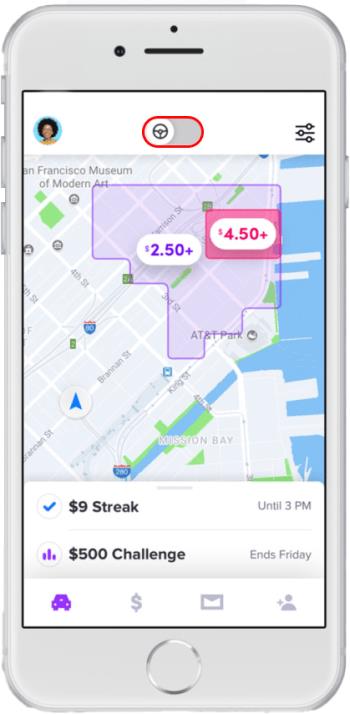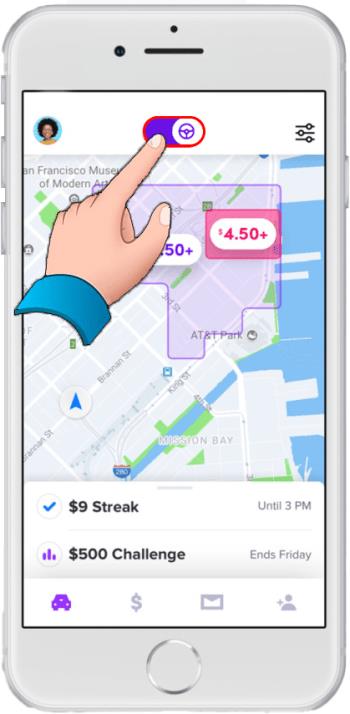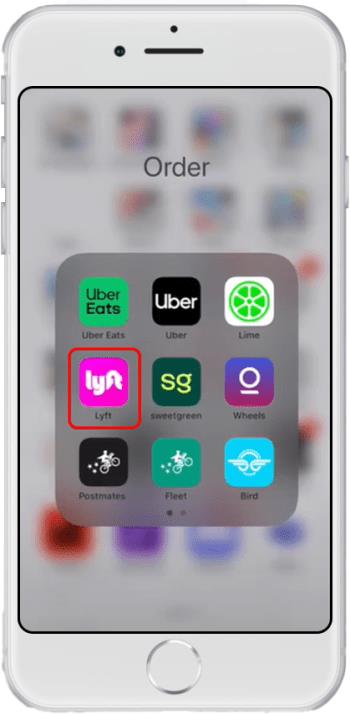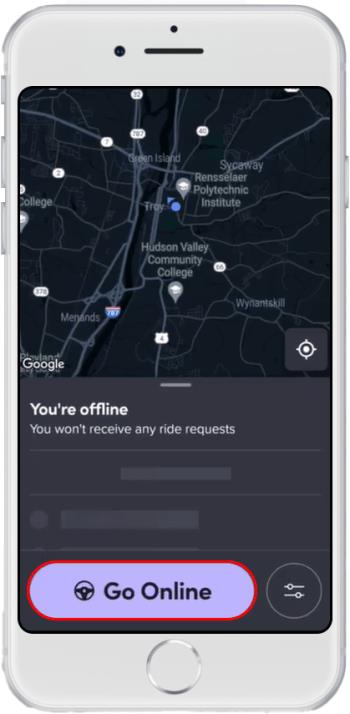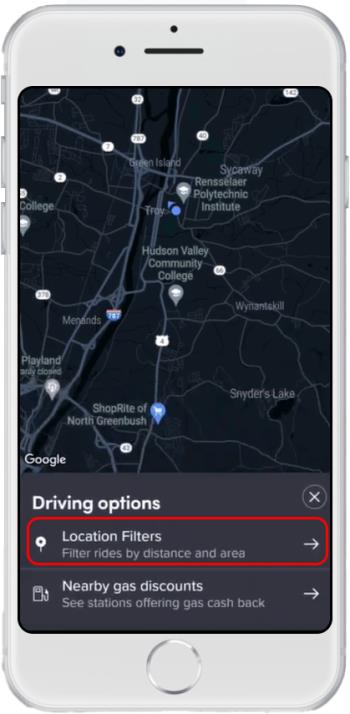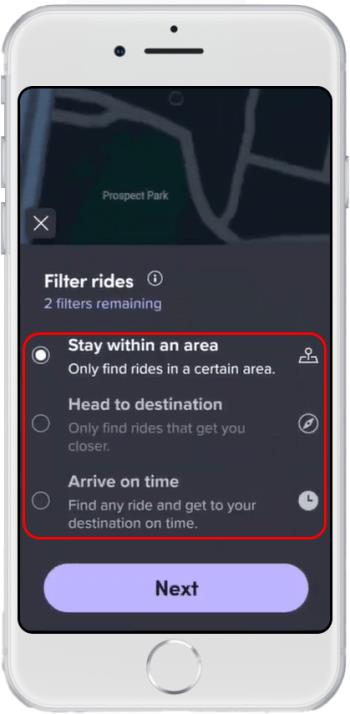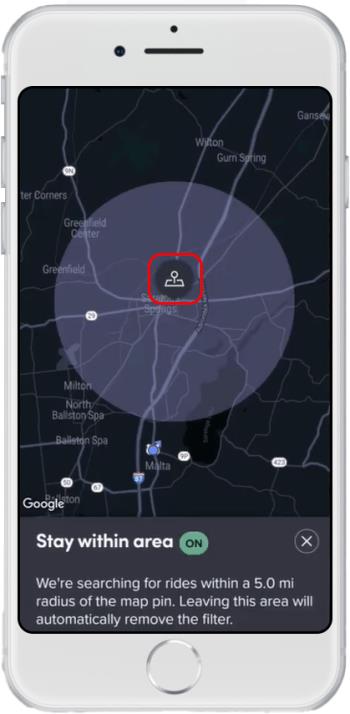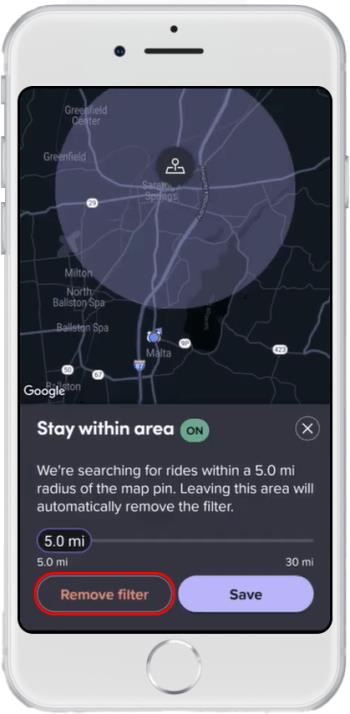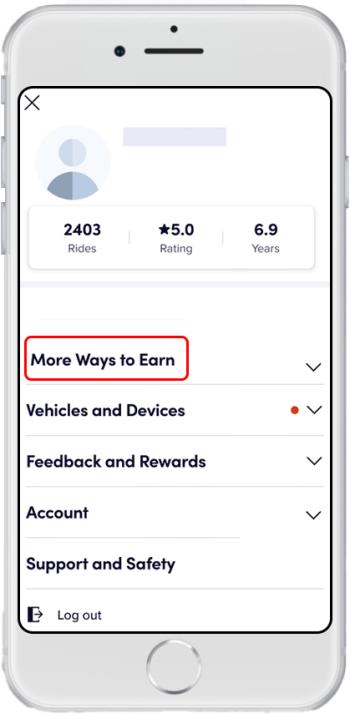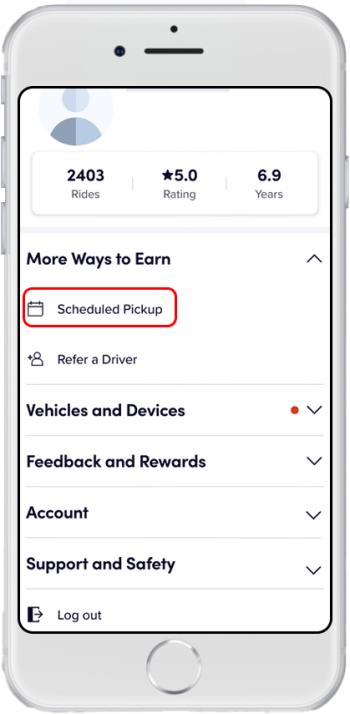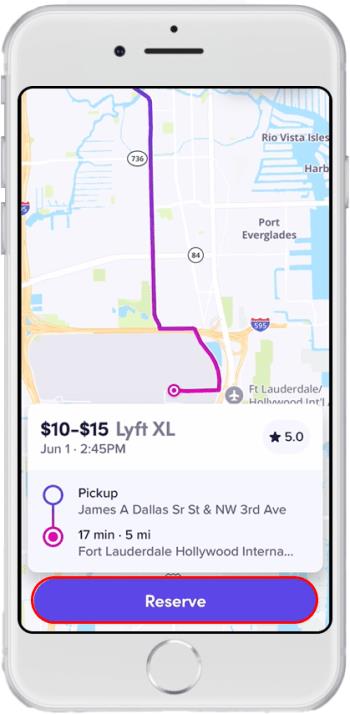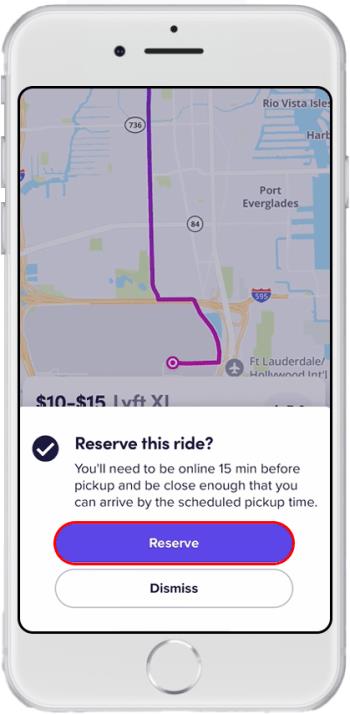Postali ste voznik Lyfta in ste pripravljeni na pot in zaslužiti denar. Čakate na svoj prvi prevzem, vendar od aplikacije Lyft Driver ne prejemate nobenih zahtev za vožnjo. Ne gre nihče nikamor ali se dogaja kaj resnejšega?

Čas je, da odpravite situacijo, da boste zaslužili denar. V tem članku je opisano, kaj se lahko zgodi, če ne prejemate zahtev za vožnjo, in spremembe, ki jih lahko naredite, da izboljšate svoje možnosti za pridobitev prevozov Lyft.
Zakaj ne dobim prevozov?
Obstaja več možnih razlogov, zakaj ne prejemate prevozov z Lyftom. V aplikaciji Lyft Driver morda ne boste prikazani kot »aktivni«. Morda je težava s samo aplikacijo ali težavo z Wi-Fi ali podatkovno povezavo. Poleg tega vaši izbrani časi vožnje morda niso ugodni, vaša lokacija morda nima velikega povpraševanja, morda ste spremenili nastavitve opozoril ali pa je treba posodobiti vašo aplikacijo.
Najprej preverite, ali ste aktivni
Če svojega računa niste nastavili na »Pojdi na splet«, aplikacija Lyft ne bo vedela, da ste pripravljeni na prejemanje prevozov. Morda ste ga izklopili in pozabili ponovno vklopiti. Če še niste uporabljali aplikacije Lyft Driver, so tukaj navedeni koraki, s katerimi pokažete, da ste aktivni in pripravljeni na sprejemanje prevozov.
- V zgornjem srednjem delu začetnega zaslona aplikacije Lyft Driver poiščite gumb »Pojdi na splet« (ikona volana.)
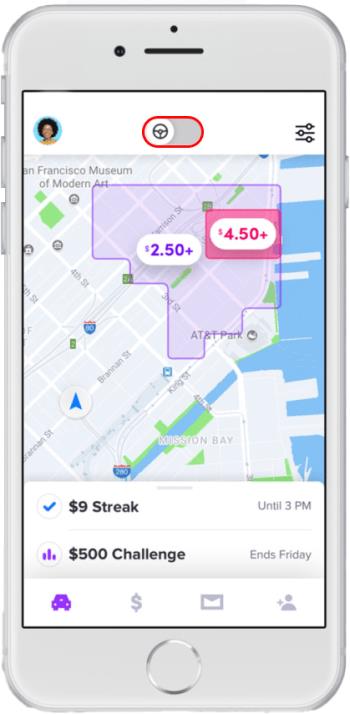
- Dotaknite se ga, da vzpostavite povezavo.
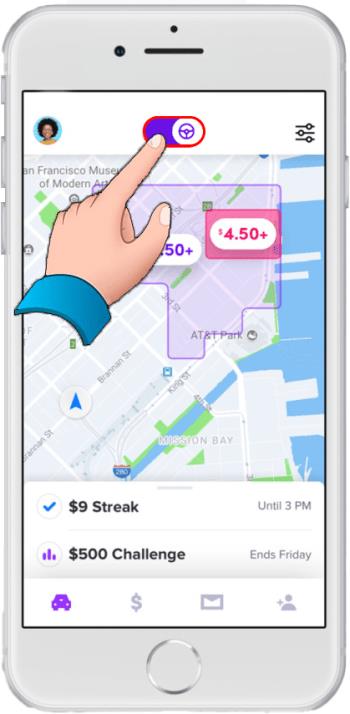
Ko je vklopljen, bi morali začeti prejemati vožnje. Ko se morate ob koncu dneva ustaviti ali če si morate vzeti odmor, še enkrat pritisnite na gumb in ne boste dosegljivi.
Preizkusite lokacijske filtre
Lokacijski filtri so brezhiben način za več voženj. Aktivirati jih je mogoče na vseh območjih, kjer je na voljo Lyft, in zagotovijo, da ste združeni s potniki in destinacijami, ki ustrezajo kriterijem, ki ste jih nastavili. Če v 30 minutah po aktiviranju lokacijskega filtra ne prejmete zahteve za vožnjo, boste samodejno prekinjeni. Aplikacija vas lahko tudi popelje brez povezave na poti do cilja, da zagotovite, da pridete tja pravočasno. Zahteve za vožnjo v lokacijskem filtru so videti enako kot v običajnem voznikovem načinu.
Uporaba lokacijskih filtrov vam pomaga nadzirati vaše zahteve za vožnjo in jih filtrirati na te načine:
- Pridite pravočasno – nastavite določen čas prihoda
- Odpravite se na cilj – nastavite določen cilj, za katerega želite prejemati samo prevoze
- Ostanite znotraj območja – spustite žebljiček na zemljevid in nastavite svoje vožnje na radij 5 do 10 milj
Kako vnesti lokacijske filtre
Takole izberete lokacijski filter za svoje vožnje z Lyftom:
- Zaženite aplikacijo Lyft Driver.
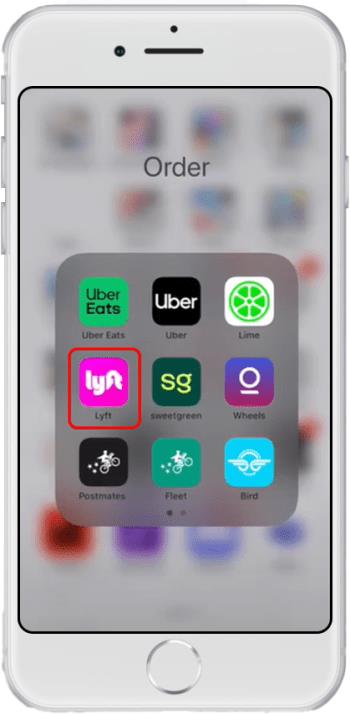
- Dotaknite se »Pojdi na splet«.
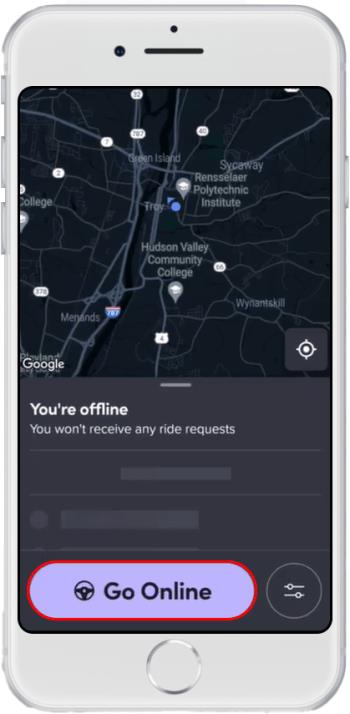
- V spodnjem desnem kotu izberite »Filter«.
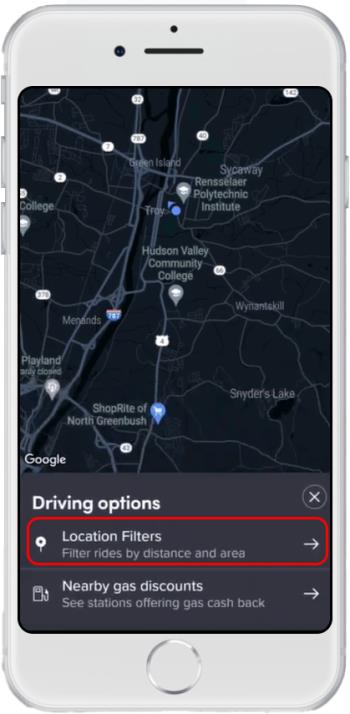
- Izberite nastavitev filtra vožnje med: »Prihod pravočasen«, »Odpravi se na cilj« ali »Ostani v bližini«.
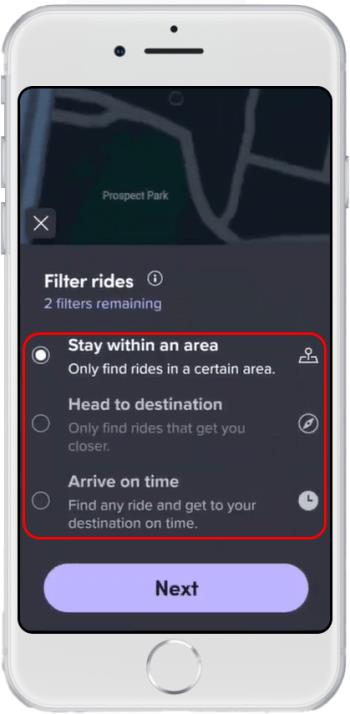
Kako se ujemate med uporabo lokacijskih filtrov
Ko je aktivna možnost »Naprej na cilj« in je izbran čas vašega prihoda, se lahko povežete s kolesarji, ki se gibljejo v smeri, ki jo izberete. To vključuje tudi vožnje, ki vas oddaljijo od cilja. Ko se bliža čas prihoda, prejmete nove vožnje, ki vas bodo pripeljale bližje želenemu cilju. Da bi zagotovili, da boste prispeli pravočasno, boste prejeli opozorilni signal, ko se morate odpraviti na cilj.
Če niste izbrali časa prihoda, ko je aktivirana možnost »Naprej na cilj«, boste prejeli samo zahteve za vožnjo, ki vas pripelje bližje cilju. Upoštevajte, da ni nujno, da ste bližje glede na razdaljo, vendar boste bližje glede na čas, ki ga potrebujete za potovanje do izbrane destinacije.
Kako pogosto se lahko uporabljajo lokacijski filtri
Vozniki Lyfta lahko uporabijo lokacijske filtre dvakrat na dan, ne glede na to, kako filtrirajo vožnje, npr. Prispejo pravočasno, Odpravijo se na cilj ali Stojijo v bližini. Te se običajno ponastavijo ob polnoči. Tudi če prekinete povezavo med uporabo aktivnega lokacijskega filtra, se bo to štelo k vaši omejitvi uporabe.
Kako odstraniti lokacijski filter
Če želite odstraniti aktivni lokacijski filter, naredite naslednje:
- Poleg ciljnega naslova izberite »Uredi«.
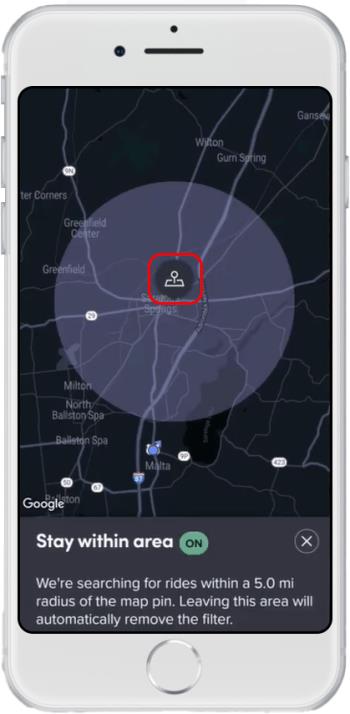
- Izberite »Odstrani filter«.
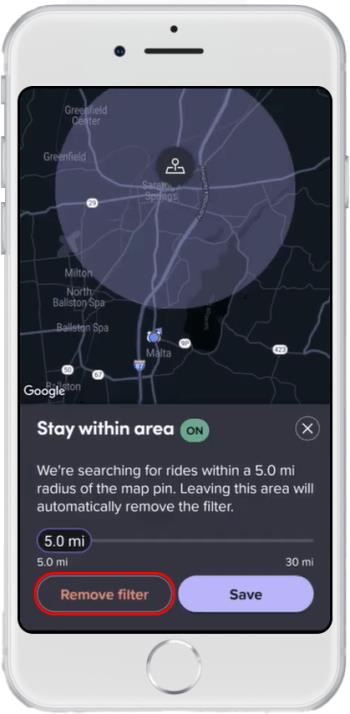
Ponovno boste prejemali običajne zahteve za vožnjo in ko boste prispeli na cilj, boste samodejno odjavljeni iz načina voznika.
Uporabite načrtovane prevzeme
Odličen način, da zagotovite prevoze, je pridobitev prevozov, preden stopite v splet prek razporejanja. S tem vam ni treba čakati na prejem zahtev za vožnjo. Ko je aplikacija Lyft Driver aktivirana, bo vozniku poslala opozorilo, ko je čas za začetek načrtovane vožnje, kar poenostavi postopek in odpravi ugibanja.
Tukaj so koraki za dodajanje načrtovanih voženj:
- Pojdite v glavni meni.

- Izberite »Več načinov zaslužka«.
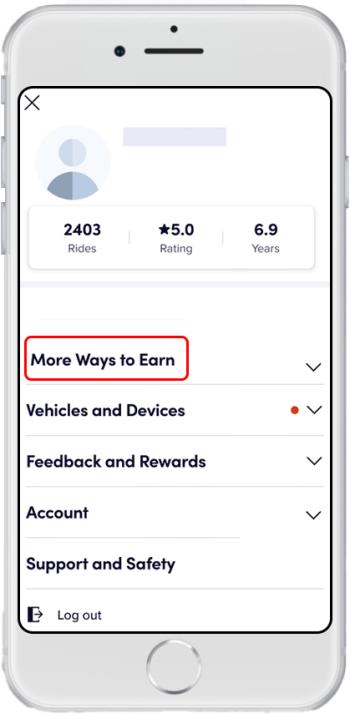
- Poiščite možnost »Prevzem po urniku«.
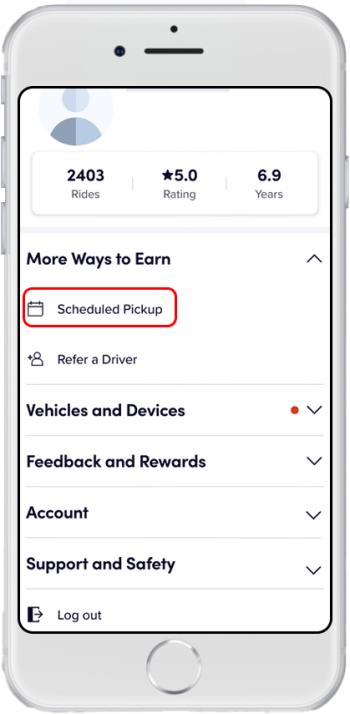
- Izberite vožnjo, ki ustreza vašemu urniku, in pritisnite na Rezerviraj.
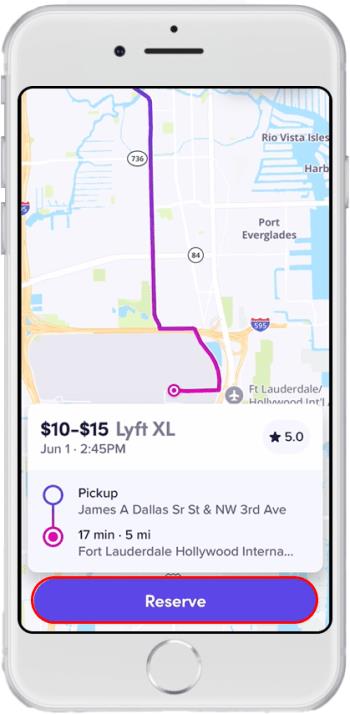
- Za potrditev dejanja izberite »Rezerviraj«.
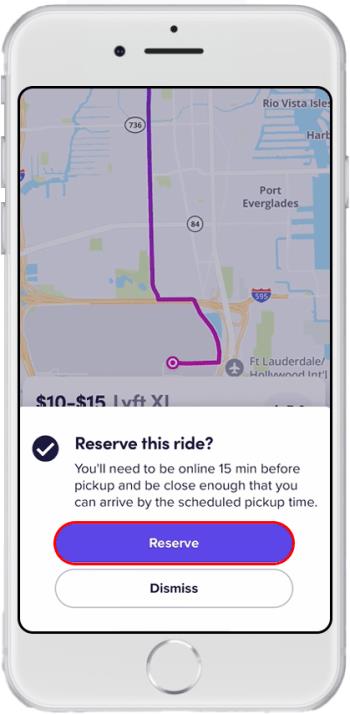
Obveščeni boste takoj, ko bo čas za vožnjo.
Vožnja v mestu
Če želite zagotoviti, da imate vedno prevoz, pomaga, da se nahajate na prometni lokaciji. Če delate v velikem mestu, kot je Chicago, Los Angeles ali New York, ali celo v nekoliko manjšem mestu, bo prehod z ene službe na drugo hitrejši. Prav tako boste lažje našli drugega potnika v bližini, ko boste enega odložili. Če ste torej blizu velikega mesta ali mesta, vendar še niste poskušali načrtovati voženj tja, poskusite razširiti radij delovanja.
Načrtujte svoje vožnje med glavnim časom
Vožnja v "najboljšem času" je zanesljiv način za več voženj in povečanje zaslužka. Če želite čim bolj povečati svojo urno postavko, razporedite svoj delovni dan okoli delovnega časa. Ure konic in cene se razlikujejo od enega mesta do drugega, vendar se ne razlikujejo tako zelo in sovpadajo s časom vožnje v službo.
Jutranje in večerne konice so najbolj obremenjene, saj vsi poskušajo priti v službo, domov ali morda v klub, da bi se srečali s prijatelji. Vikendi so običajno zasedeni. Najboljši časi za načrtovanje voženj med tednom so torej od 6. do 9. ure zjutraj in od 17. do 19. ure. Za vikende se konice običajno začnejo zvečer, od 19. ure do zaprtja barov na vaši lokaciji.
Če želite preveriti največje ure v vašem mestu, pojdite na voznikovo nadzorno ploščo ali voznikovo konzolo. Izkoristite največ ob posebnih priložnostih, kot so koncerti, festivali, konvencije in športni dogodki v vašem mestu. Med takšnimi dogodki se običajno aktivirajo tarife za prvi čas in vedno je zagotovljeno, da boste dobili prevoze.
Težave s povezljivostjo z aplikacijo Lyft Driver
Včasih lahko težave s povezljivostjo vaše naprave povzročijo, da ne prejemate prevozov. Tukaj je nekaj sprememb, ki bi jih lahko uvedli za izboljšanje povezljivosti vaše naprave.
- Posodobite nastavitve in programsko opremo naprave. To običajno prepreči morebitne prihodnje težave s povezljivostjo v aplikaciji Lyft Driver.
- Zaprite vse druge aplikacije, ki se izvajajo v ozadju. Med uporabo aplikacije Lyft Driver se prepričajte, da ste zaprli vse aplikacije, ki jih ne potrebujete. Zagon več aplikacij v ozadju vaše naprave zmanjša pasovno širino podatkov, ki jo lahko uporabi Lyft, kar vpliva na funkcionalnost.
- Vklopite in izklopite letalski način. Če letalski način vklopite za nekaj sekund in ga nato izklopite, boste osvežili svojo omrežno povezavo in odpravili morebitne težave s povezljivostjo.
- Spremenite lokacije. Če je omrežna povezava na vašem območju slaba, se poskusite premakniti na kraj z močnejšo povezavo.
- Znova zaženite napravo. Ta preprosta rešitev bo ponastavila vašo napravo in odstranila morebitne napake v aplikaciji Lyft Driver.
- Odstranite in znova namestite aplikacijo Lyft Driver. Odstranitev in ponovna namestitev aplikacije Lyft Driver lahko odpravi napake v prejšnji različici. Ko odstranite aplikacijo, izklopite in znova vklopite telefon, da zagotovite čisto nič.
- Preklopite z Wi-Fi na podatke. Če je vaša povezava Wi-Fi nestabilna, poskusite preklopiti na podatkovno in preverite, ali to izboljša vašo povezavo.
Osvežite svoj potencial prejemanja vožnje
Kot voznik Lyfta je lahko zelo frustrirajoče, če ne dobite nobene vožnje, še posebej, če se zanašate na ta dohodek. Na srečo obstajajo enostavne rešitve za ta problem, ki smo jih razložili zgoraj. Hitro odpravljanje težav vključuje posodobitev aplikacije ali preprost ponovni zagon. Pojavijo se težave s povezljivostjo in urejanje nastavitev vožnje poveča vaše možnosti, da prejmete razpoložljive vožnje.
Katera zgoraj navedena metoda se vam je zdela bolj učinkovita za pridobivanje voženj Lyft? Sporočite nam v spodnjem oddelku za komentarje.